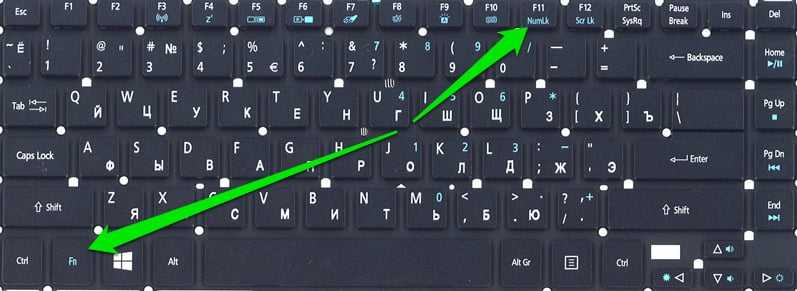Как переключить на ноутбуке цифры на буквы: Печатаются цифры вместо букв — как исправить
Содержание
Печатаются цифры вместо букв — как исправить
Если у вас на клавиатуре ноутбука (как правило, это происходит именно на них) вместо букв печатаются цифры, ничего страшного — ниже подробное описание, как исправить эту ситуацию. Причина, вероятнее всего в том, что вы или кто-то другой случайно включил быстрый набор цифр с текстовой клавиатуры, который так же легко и отключить.
Проблема возникает на клавиатурах без выделенного цифрового блока клавиш (который находится в правой части на «больших» клавиатурах), но с возможностью сделать так, чтобы часть клавиш с буквами можно было использовать для быстрого набора цифр, такая функция есть на многих современных ноутбуках и в этом случае клавиши U, I, O, J, K, L имеют подписи с цифрами, помимо русских букв.
- Почему ноутбук печатает цифры вместо букв и как это исправить
- Видео инструкция по решению проблемы
Что делать, если ноутбук печатает цифры, а не буквы
Итак, если вы столкнулись с указанной проблемой, внимательно посмотрите на клавиатуру своего ноутбука и обратите внимание на сходства с фотографией, представленной выше. Есть ли у вас подобные цифры на клавишах J, K, L? А клавиша Num Lock (num lk, Nm Lock, NmLk), располагающаяся в верхнем ряду (и обычно совмещенная с другой клавишей)? На некоторых ноутбуках эта же клавиша может иметь вид замка с цифрой или буквой, что показано в видео инструкции ниже, в которой вы также увидите некоторые другие варианты нужной клавиши.
Есть ли у вас подобные цифры на клавишах J, K, L? А клавиша Num Lock (num lk, Nm Lock, NmLk), располагающаяся в верхнем ряду (и обычно совмещенная с другой клавишей)? На некоторых ноутбуках эта же клавиша может иметь вид замка с цифрой или буквой, что показано в видео инструкции ниже, в которой вы также увидите некоторые другие варианты нужной клавиши.
Если есть, это означает, что вы случайно включили режим Num Lock, и часть клавиш в правой области клавиатуры стали печатать цифры (подобное может быть и удобно в некоторых случаях). Для того, чтобы включить или отключить Num Lock на ноутбуке, обычно требуется нажать сочетание клавиш Fn + Num Lock, Fn + F11 или просто NumLock (без сочетания с Fn) — то на некоторых ноутбуках (может зависеть не только от марки и модели, но и от настроек) включение и отключение функции Num Lock происходит при нажатии в сочетании с Fn, на некоторых — без такого сочетания, а простым нажатием Num Lock, проверьте оба варианта.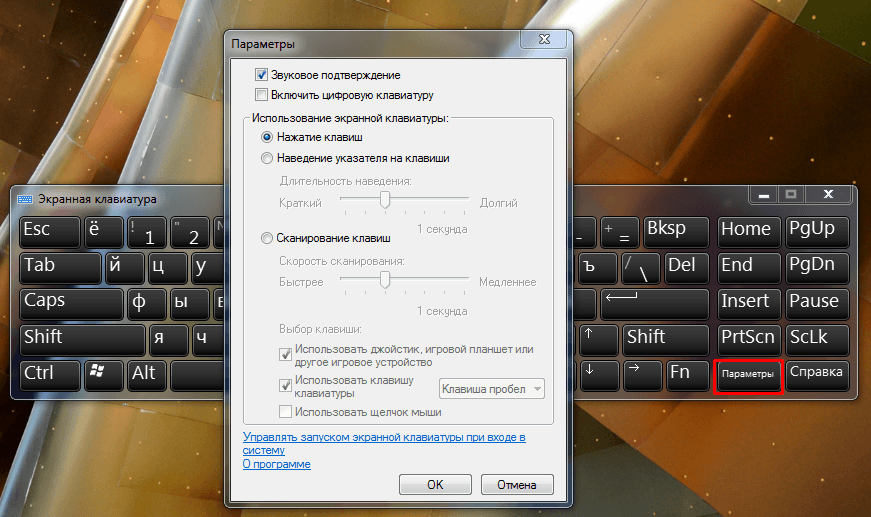 Сам текст надписи Num Lock на клавише может быть сокращенным, но всегда легко угадывается.
Сам текст надписи Num Lock на клавише может быть сокращенным, но всегда легко угадывается.
Может быть, что на вашей модели ноутбука это делается как-то иначе, но когда знаешь, что именно нужно сделать, обычно найти, как именно это делается уже проще. После отключения, клавиатура будет работать как прежде и там, где должны быть буквы, будут печататься именно они. Если вы не можете найти нужную клавишу, попробуйте запустить стандартную экранную клавиатуру Windows 10, 8.1 или Windows 7 (находится в разделе меню Пуск Специальные возможности или Стандартные программы, а если там отсутствует, используйте поиск в панели задач или в меню Пуск) и нажать клавишу Num Lock на ней.
Как исправить набор цифр вместо букв на клавиатуре ноутбука — видео инструкция
Примечание
Теоретически, проблема с появлением цифр вместо букв при печати на клавиатуре может быть вызвана специальным переназначением клавиш (с помощью программы или правки реестра) или использованием какой-нибудь хитрой раскладки (какой именно — не скажу, не встречал, но допускаю, что такие могут быть). Если вышеописанное никак не помогает, удостоверьтесь, что как минимум раскладка клавиатуры у вас установлена обычная русская и английская.
Если вышеописанное никак не помогает, удостоверьтесь, что как минимум раскладка клавиатуры у вас установлена обычная русская и английская.
remontka.pro в Телеграм | Другие способы подписки
На клавиатуре вместо букв печатаются цифры, решаем за секунду
Обновлено 07.04.2019
Добрый день уважаемые читатели и гости блога, как вы думаете, а хорошо ли все люди, кто используют компьютер в повседневной жизни, знают все клавиши клавиатуры, думаю, что не все, иначе бы не было таких ситуаций, что человек пытается набирать текст на ноутбуке, а у него вместо букв печатаются цифры, а у другого наоборот, при попытке набрать цифры, вообще ничего не печатается, сегодня мы рассмотрим все такие ситуации и еще разберем как включить Num Lock при загрузке Windows 10. Все инструкции подойдут для предыдущих версий операционных систем, просто десятка самая новая.
Давайте разберем для начала, самую распространенную ситуацию, когда вместо букв печатаются цифры на компьютере или ноутбуке, сам я такую ситуацию видел неоднократно и иногда это даже забавляло, видя как не очень любимый твой сотрудник, пытается набрать текст, а в место него у него шифр из цифр, ты как админ зная в чем дело, пожимаешь плечами и говоришь, что наверно Windows глючит с процессором (угорая при этом).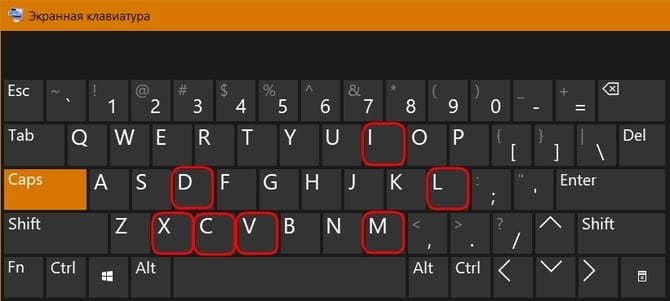 Ладно шутки в сторону, на самом деле ничего страшного нет. Такое поведение клавиатуры, очень часто можно встретить на ноутбуках или нетбуках, у которых нет своей, дополнительной области быстрого набора цифр, на обычной клавиатуре она располагается справа, примером могут служить IBM или HP ноутбуки.
Ладно шутки в сторону, на самом деле ничего страшного нет. Такое поведение клавиатуры, очень часто можно встретить на ноутбуках или нетбуках, у которых нет своей, дополнительной области быстрого набора цифр, на обычной клавиатуре она располагается справа, примером могут служить IBM или HP ноутбуки.
Вот вам пример клавиатуры, где нет правой части с отдельным набором цифр, и почти у каждой клавиши есть, дополнительная функция в правом верхнем углу. Так например у на клавиш J, K, L , есть вторые значения 1,2,3. Для активации их набора существует специальная клавиша Num Lock (num lk). При включении клавиши Num Lock, у вас вместо привычных обозначений на кнопках клавиатуры, будут печататься дополнительные, отсюда и ситуация, что вместо букв печатаются цифры.
Вероятнее всего режим Num Lock вы включили случайно, чаще всего на ноутбуках режим Num Lock включается сочетанием клавиш Fn + F11 или Fn + Num Lock, если это отдельная клавиша, то просто нажатием на нее
Еще бывают случаи, что когда вместо букв печатаются цифры на компьютере, это связано со специальной программой, с помощью которой было переназначение клавиш, например я видел программы для лингвистов, которые превращали обычную русскую клавиатуру в другой язык.
Что такое клавиша num lock
Если подытожить, то num lock это специальная клавиши клавиша, с помощью которой на компьютере с операционной системой Windows, активируется специальная функция набора дополнительных символов, сделано это с целью экономии места на клавиатуре и расширения ее функционала, чаще всего это применяется в ноутбуках, где производители стараются максимально, но в разумных пределах уменьшить размер устройства, отказываясь от некоторого количества клавиш и заменяя их дополнительными символами на других кнопках.
Ниже я вам приведу три примера, как и где располагается клавиша num lock на разных клавиатурах. Первая идет стандартная клавиатура от компьютера, у нее есть дополнительное цифровое поле справа и над ним num lock. Так же имеет специальный индикатор num lock, если он не горит, значит он выключен, по умолчанию так оно и есть, бывают случаи, что удобно когда он работает вместе с системой, ниже я покажу как включить Num Lock при загрузке Windows 10.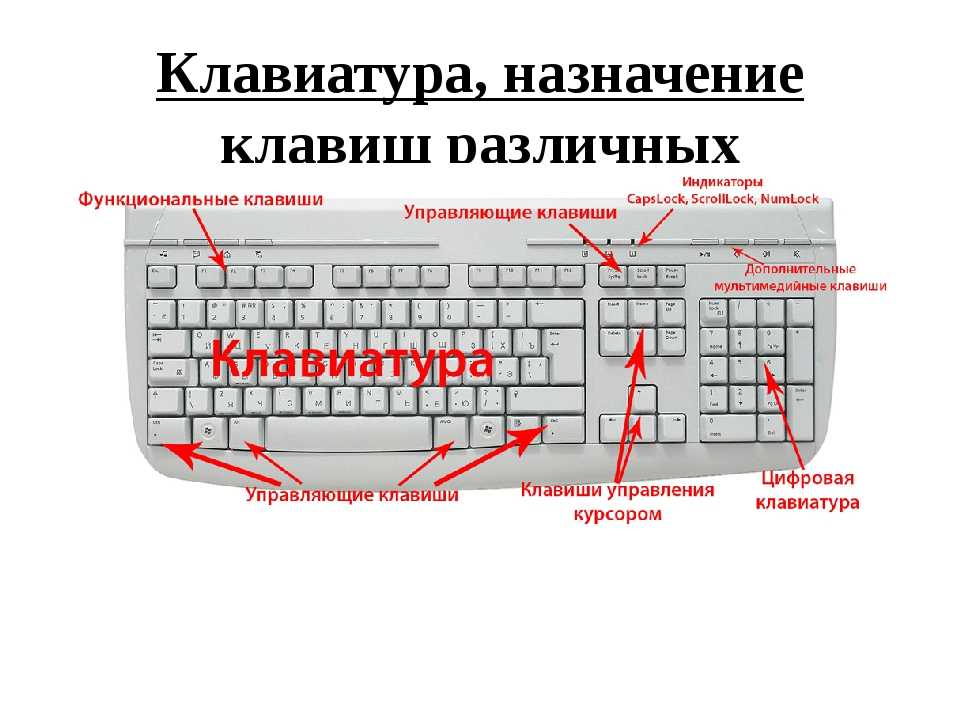
Далее идет ноутбук у которого так же есть цифровая клавиатура, но num lk, уже включается через зажатую клавишу Fn, у них один цвет.
Ну и клавиатура без дополнительной правой области в которой num lk уже полновластный хозяин имеющий много клавиш с его функциями, обрати внимание для примера на стрелки, они так же умеют выполнять функции:
- Home
- PgDn
- End
- PgUp
Num Lock при загрузке Windows 10
И так, что делает num lock я вам рассказал, теперь представим ситуацию, что вы хотите, чтобы при загрузке Windows 10, у вас данный режим включался автоматически, для удобства человека или наоборот для неудобства. Делается это очень просто, как вы наверняка знаете, все настройки Windows 10 находятся в реестре, кто не в курсе что такое реестр, милости прошу по ссылке. Нажимаем сочетание клавиш Win+R и вводим regerit.
Переходите в раздел
HKEY_USERS\.DEFAULT\Control Panel\Keyboard
Вам необходимо создать новый строковый параметр с именем InitialKeyboardIndicators и присвойте ему значение 80000002, если данное значение не сработало, то попробуйте значение 2, особенно актуально для Windows 7.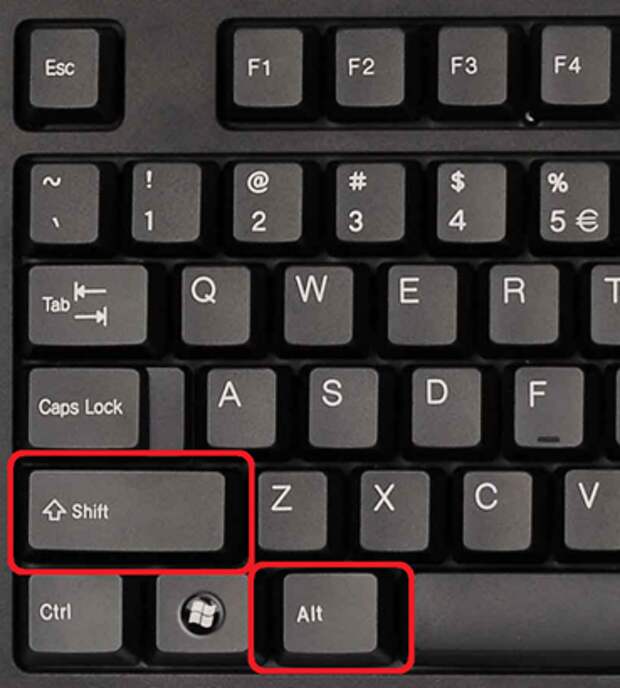 Делается это все через правый клик.
Делается это все через правый клик.
Для редактирования\ ключа реестра, щелкните по нему двойным кликом.
Есть еще один метод, позволяющий включить Num Lock при загрузке Windows 10, но он срабатывает не всегда, так как у некоторых людей нет пароля на компьютере и нужный экран не появляется. И так когда у вас загрузился компьютер, то на экране входа в Windows 10, нажмите Num Lock и перезагрузите систему, через значок в углу. После чего в следующий раз режим должен быть активирован.
Чуть не забыл еще можно проверить есть ли у вас настройка Num Lock в BIOS. В биос проверьте опцию BootUp NumLock Status — Enable\Disable
Надеюсь данная стать помогла вам разобраться с ситуацией когда на клавиатуре ноутбука вместо букв печатаются цифры и не работает правая цифровая панель, если есть вопросы жду их в комментариях.
Как исправить ввод с клавиатуры только цифр вместо букв
Кевин Эрроуз 17 августа 2022 г.
3 минуты на чтение
Кевин — сертифицированный сетевой инженер
Некоторые клавиатуры созданы таким образом, что в один момент вы печатаете буквы, а в другой раз, когда вы набираете цифры (когда вы нажимаете клавишу fn или alt + кнопка с буквой и цифрой сверху или сбоку). По какой-то неизвестной некоторым пользователям причине он вдруг не может печатать буквы и прилипает только к цифрам. В этой статье мы объясним, почему это происходит, и дадим вам шаги, которые вернут вашей клавиатуре ее нормальную работу. Но сначала мы должны понять, как работает клавиатура.
Большинство клавиатур имеют цифровую сторону (только цифры) и буквенно-цифровую сторону (цифры, буквы и символы). Однако, чтобы свести к минимуму использование пространства, компании создают некоторые клавиатуры, которые имеют только буквенно-цифровую сторону. Это довольно распространено в ноутбуках, которые настаивают на минимизации пространства ради портативности, как это видно на мини-ноутбуках и ноутбуках. Обычно буквенно-цифровая часть разделена на функциональные клавиши (от F1 до F12), за которыми следуют цифровые клавиши (0–9), а затем буквенные клавиши (A–Z). Затем есть несколько клавиш с символами (например, скобки, вопросительные знаки и т. д.). Клавиши курсора, которые изменяют положение курсора, например. клавиши со стрелками, вставка клавиши возврата, главная страница, конец, страница вверх, страница вниз, удаление и клавиша табуляции являются стандартными. Затем у нас есть специальные клавиши, такие как Shift, Control, Alt Caps Lock, Scroll Lock, Fn и Num Lock. Специальные клавиши активируют дополнительные функции других клавиш.
Обычно буквенно-цифровая часть разделена на функциональные клавиши (от F1 до F12), за которыми следуют цифровые клавиши (0–9), а затем буквенные клавиши (A–Z). Затем есть несколько клавиш с символами (например, скобки, вопросительные знаки и т. д.). Клавиши курсора, которые изменяют положение курсора, например. клавиши со стрелками, вставка клавиши возврата, главная страница, конец, страница вверх, страница вниз, удаление и клавиша табуляции являются стандартными. Затем у нас есть специальные клавиши, такие как Shift, Control, Alt Caps Lock, Scroll Lock, Fn и Num Lock. Специальные клавиши активируют дополнительные функции других клавиш.
Причина, по которой клавиатура печатает цифры вместо букв
Существуют другие типы клавиатур, в которых цифровые клавиши и цифры сжаты вместе, чтобы минимизировать пространство и размер. Хорошим примером является клавиатура Lenovo Thinkpad. Чтобы ввести число, вам нужно удерживать клавишу Alt или клавишу Fn, иначе вы будете вводить только буквы. Когда клавиатура начинает вводить только цифры вместо букв, то, вероятно, блокировка цифр на . Это позволяет вашему компьютеру узнать, что вы выделили клавиши (те, которые имеют буквы и цифры на одной клавише) только для ввода цифр. Это становится проблемой, когда пользователь не знает, как переключать номер блокировки . Ситуация усугубляется, если клавиша num lock больше не работает. В качестве альтернативы можно было включить блокировку номера при использовании внешней клавиатуры, а на клавиатуре ноутбука есть сложный способ ее отключения.
Когда клавиатура начинает вводить только цифры вместо букв, то, вероятно, блокировка цифр на . Это позволяет вашему компьютеру узнать, что вы выделили клавиши (те, которые имеют буквы и цифры на одной клавише) только для ввода цифр. Это становится проблемой, когда пользователь не знает, как переключать номер блокировки . Ситуация усугубляется, если клавиша num lock больше не работает. В качестве альтернативы можно было включить блокировку номера при использовании внешней клавиатуры, а на клавиатуре ноутбука есть сложный способ ее отключения.
На самом деле это нормальное функционирование клавиатуры. Это ни в коем случае не является неисправностью.
Вот методы, которые помогут быстро починить вашу клавиатуру. Конечный результат, к которому мы стремимся, — отключить блокировку num 9.0014 , но желательно также отключить блокировку прокрутки и блокировку заглавных букв на случай, если они тоже станут проблемой.
Способ 1. Отключите Num Lock с клавиатуры ноутбука
Самый быстрый способ сделать это — отключить num lock с помощью клавиатуры ноутбука.
Просто нажмите клавишу Num Lock и отключится от . Индикатор рядом с клавишей, сверху или по бокам ноутбука погаснет, подтверждая это действие.
На некоторых клавиатурах вам придется удерживать нажатой клавишу fn или клавишу Shift + num lock от до выключить num lock.
Способ 2. Отключите Num Lock с помощью экранной клавиатуры Windows. клавиатуры, затем отключите блокировку num с помощью этой клавиатуры.
- Нажмите windows/клавиша запуска + R , чтобы вызвать диалоговое окно запуска.
- Введите osk в текстовое поле и нажмите Enter. Отключить блокировку номера .
- Если вы не видите num lock на экранной клавиатуре, нажмите опции и затем отметьте опцию «Включить цифровую клавиатуру» Нажмите OK.
 Теперь появляется num lock; выключи это.
Теперь появляется num lock; выключи это.
Способ 3: отключить Num Lock с помощью внешней клавиатуры
Это можно использовать, если клавиатура вашего ноутбука слишком сложна или клавиша num lock не работает.
- Подключите внешнюю клавиатуру
- Подождите, пока установит
- Если на вашей клавиатуре активирована цифровая блокировка, индикатор цифровой блокировки внешней клавиатуры будет гореть .
- Нажмите num lock на внешней клавиатуре, чтобы отключить num lock .
- Индикатор на клавише Num Lock для ноутбука также погаснет.
- Отключите внешнюю клавиатуру
Ввод цифр вместо букв (Windows 10)
- Home
- Windows
Клавиатура — это основное периферийное устройство, необходимое для работы с настольным компьютером. Единственным заменителем физической клавиатуры является сенсорный экран и операционная система, которая поставляется с экранной клавиатурой или может поддерживать ее. Компьютер можно использовать без мыши, но нельзя без клавиатуры.
Единственным заменителем физической клавиатуры является сенсорный экран и операционная система, которая поставляется с экранной клавиатурой или может поддерживать ее. Компьютер можно использовать без мыши, но нельзя без клавиатуры.
Проблемы с клавиатурой, как правило, связаны с аппаратным обеспечением, так как с клавиатурой не так много проблем на программном уровне. Если вы уронили клавиатуру и одна из клавиш выскочила, после того, как вы вставите ее обратно, клавиша может нажиматься не так плавно. это может снова доставить вам неприятности.
Когда я набираю цифры, я получаю буквы
Клавиатуры
бывают разных форм и размеров, но вы обнаружите одну заметную разницу в размерах, когда клавиатура имеет специальную цифровую панель, а когда нет. В отсутствие цифровой клавиатуры на клавиатуре есть определенные клавиши, которые одновременно служат клавишами цифрового ввода. Помимо этого сценария, ключи могут быть сопоставлены с другими ключами с помощью приложений или сценариев. Любой из них может привести к тому, что ваша клавиатура будет печатать цифры вместо букв. Попробуйте исправления ниже.
Любой из них может привести к тому, что ваша клавиатура будет печатать цифры вместо букв. Попробуйте исправления ниже.
Клавиатура печатает цифры вместо букв
Попробуйте указанные ниже исправления.
1. Выключить Num Lock
Клавиатура без специальной цифровой клавиатуры будет использовать определенные буквенные клавиши для ввода цифр. Эти клавиши активируются включением цифрового замка.
- Найдите на клавиатуре клавишу num lock.
- Отключите клавишу num lock, коснувшись ее (клавиша переключает состояние num lock).
- Попробуйте нажимать клавиши на клавиатуре, и они больше не будут вводить числа.
Примечание. Если у вас возникли проблемы с отслеживанием того, включена ли блокировка num, вы можете установить приложение, которое добавит оповещение на экране, когда оно включено или выключено, или вы можете включить звуковые оповещения в Windows 10.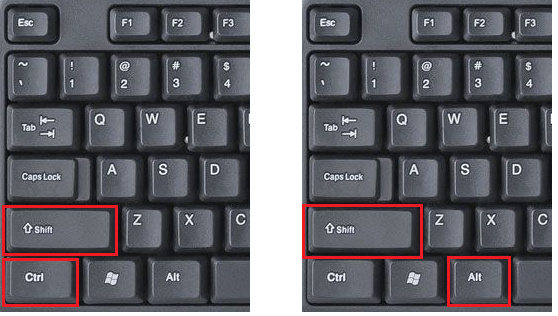
2. Полностью отключить блокировку номера
На некоторых клавиатурах цифровую блокировку можно полностью отключить (вы все равно можете включить ее, когда вам нужно). Отключение переключателя не позволит клавиатуре вводить цифры, если вы этого не хотите.
- Найдите на клавиатуре клавиши Fn и F11.
- Коснитесь клавиш Fn+F11 , чтобы отключить функцию цифровой блокировки.
- Блокировка номера больше не будет включать или выключать числа и будет находиться в состоянии «Выключено».
Примечание. Другие комбинации клавиш, которые можно попробовать, если Fn+F11 не работает, — это Fn+Num Lock или Fn+Shift+Num Lock.
3. Отключить скрипты и инструменты переназначения
Если вы запускаете скрипты, которые переназначают клавиши клавиатуры , независимо от того, какие клавиши переназначены, закрыть их все . Возможно, скрипт был написан неправильно и он отвечает за некорректный ввод с клавиатуры.
Если в вашей системе запущено инструментов переназначения клавиатуры , также закройте их. Неважно, какие клавиши они переназначают. Они могут мешать вводу с клавиатуры.
4. Ввод в безопасном режиме
Если ничего не помогает, и вы не можете понять, почему клавиатура печатает цифры вместо букв, запустите Windows 10 в безопасном режиме. Это позволит вам определить, является ли проблема приложением или нет.
- Откройте меню «Пуск» .
- Нажмите кнопку питания .
- Удерживая нажатой клавишу Shift, нажмите «Перезагрузить».
- На экране загрузки выберите Устранение неполадок> Дополнительные параметры> Параметры запуска
- Нажмите кнопку Перезагрузка.
- Выберите параметр для безопасного режима.
- После загрузки в безопасном режиме проверьте клавиатуру.

- Если клавиши больше не вводят цифры, у вас есть проблема с приложением или скриптом на ваших руках.
5. Найдите проблемные приложения
Если приложение перехватывает ввод с клавиатуры, и вы не можете понять, какое именно, выполните следующие действия.
- Щелкните правой кнопкой мыши панель задач и выберите Диспетчер задач из контекстного меню.
- Перейдите на вкладку «Автозагрузка».
- Выберите каждый элемент один за другим и нажмите кнопку отключения .
- Перезагрузите систему.
- Откройте Блокнот (в вашей системе не должно быть запущено никаких других приложений).
- Проверьте клавиатуру. Если он работает нормально, виновато одно из ваших запускаемых приложений.
- Включите/запустите приложения еще раз , одно за другим, и проверьте ввод с клавиатуры после запуска каждого приложения, чтобы определить, какое из них вызывает проблемы.

 Теперь появляется num lock; выключи это.
Теперь появляется num lock; выключи это.